도커와 스프링 부트를 활용한 애플리케이션 배포 자동화
F-Lab : 상위 1% 개발자들의 멘토링
AI가 제공하는 얕고 넓은 지식을 위한 짤막한 글입니다!
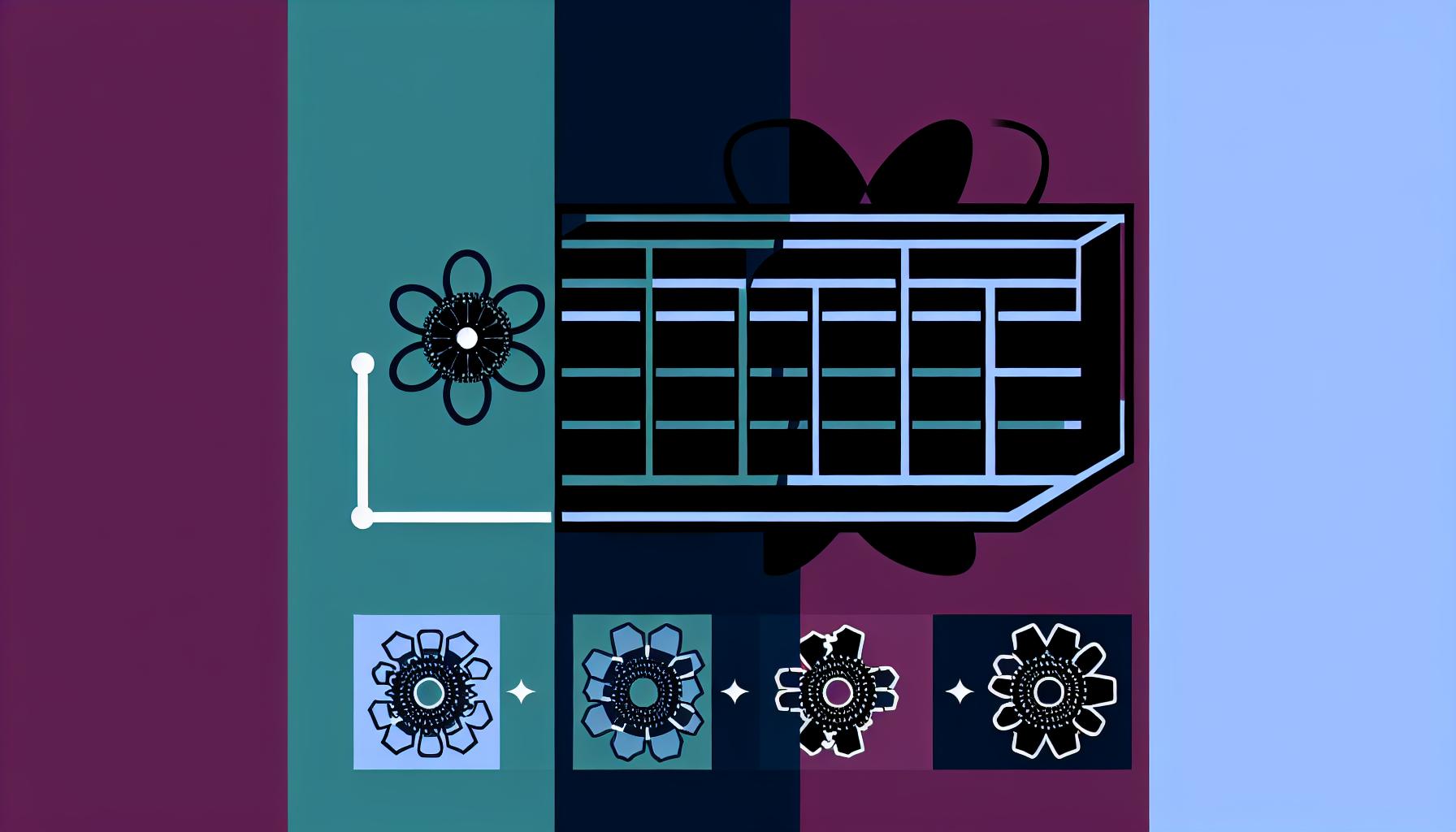
도입
오늘은 도커와 스프링 부트를 활용하여 애플리케이션을 배포하는 방법에 대해 알아보겠습니다. 최근 많은 개발자들이 도커를 사용하여 애플리케이션을 컨테이너화하고, 이를 통해 배포 과정을 자동화하고 있습니다.
도커는 애플리케이션을 컨테이너라는 독립된 환경에서 실행할 수 있게 해주는 도구입니다. 이를 통해 개발 환경과 운영 환경의 일관성을 유지할 수 있으며, 배포 과정에서 발생할 수 있는 문제를 최소화할 수 있습니다.
스프링 부트는 자바 기반의 애플리케이션을 쉽게 개발할 수 있게 해주는 프레임워크입니다. 스프링 부트와 도커를 함께 사용하면 애플리케이션의 개발, 테스트, 배포 과정을 효율적으로 관리할 수 있습니다.
이번 글에서는 도커와 스프링 부트를 사용하여 애플리케이션을 배포하는 과정을 단계별로 설명하고, 이를 자동화하는 방법에 대해 알아보겠습니다.
왜냐하면 도커와 스프링 부트를 사용하면 애플리케이션의 배포 과정을 자동화할 수 있기 때문입니다.
도커 파일 작성
도커 파일은 애플리케이션을 컨테이너화하기 위한 설정 파일입니다. 도커 파일을 작성하여 애플리케이션의 실행 환경을 정의할 수 있습니다.
아래는 스프링 부트 애플리케이션을 도커 이미지로 만들기 위한 도커 파일의 예제입니다:
FROM openjdk:11-jre-slim COPY target/myapp.jar /app.jar ENTRYPOINT ["java", "-jar", "/app.jar"]
위의 도커 파일은 OpenJDK 11 이미지를 기반으로 하여, 빌드된 스프링 부트 애플리케이션 JAR 파일을 컨테이너에 복사하고, 이를 실행하는 설정을 정의하고 있습니다.
도커 파일을 작성한 후, 도커 빌드 명령어를 사용하여 도커 이미지를 생성할 수 있습니다:
docker build -t myapp .
왜냐하면 도커 파일을 통해 애플리케이션의 실행 환경을 정의할 수 있기 때문입니다.
도커 컴포즈 설정
도커 컴포즈는 여러 개의 도커 컨테이너를 정의하고, 이를 한 번에 실행할 수 있게 해주는 도구입니다. 도커 컴포즈 파일을 작성하여 애플리케이션과 관련된 모든 컨테이너를 정의할 수 있습니다.
아래는 스프링 부트 애플리케이션과 PostgreSQL 데이터베이스를 함께 실행하기 위한 도커 컴포즈 파일의 예제입니다:
version: '3.8'
services:
app:
image: myapp
ports:
- "8080:8080"
depends_on:
- db
db:
image: postgres:13
environment:
POSTGRES_USER: user
POSTGRES_PASSWORD: password
POSTGRES_DB: mydb
위의 도커 컴포즈 파일은 스프링 부트 애플리케이션과 PostgreSQL 데이터베이스를 정의하고, 애플리케이션이 데이터베이스에 의존하도록 설정하고 있습니다.
도커 컴포즈 파일을 작성한 후, 도커 컴포즈 명령어를 사용하여 모든 컨테이너를 한 번에 실행할 수 있습니다:
docker-compose up -d
왜냐하면 도커 컴포즈를 사용하면 여러 개의 컨테이너를 한 번에 실행할 수 있기 때문입니다.
기트허브 액션을 통한 배포 자동화
기트허브 액션은 기트허브 저장소에서 CI/CD 파이프라인을 설정할 수 있게 해주는 도구입니다. 이를 통해 코드 변경 시 자동으로 빌드, 테스트, 배포 과정을 실행할 수 있습니다.
아래는 기트허브 액션을 사용하여 도커 이미지를 빌드하고, 이를 도커 허브에 푸시하는 워크플로우 파일의 예제입니다:
name: CI/CD
on:
push:
branches:
- main
jobs:
build:
runs-on: ubuntu-latest
steps:
- name: Checkout code
uses: actions/checkout@v2
- name: Build Docker image
run: docker build -t myapp .
- name: Push Docker image
run: docker push myapp
위의 워크플로우 파일은 main 브랜치에 코드가 푸시될 때마다 도커 이미지를 빌드하고, 이를 도커 허브에 푸시하는 작업을 정의하고 있습니다.
기트허브 액션을 설정하면 코드 변경 시 자동으로 배포 과정을 실행할 수 있습니다.
왜냐하면 기트허브 액션을 사용하면 코드 변경 시 자동으로 배포 과정을 실행할 수 있기 때문입니다.
배포 후 테스트
배포가 완료된 후에는 애플리케이션이 정상적으로 동작하는지 확인하는 테스트 과정을 거쳐야 합니다. 이를 위해 다양한 테스트 도구와 방법을 사용할 수 있습니다.
예를 들어, Postman을 사용하여 API 테스트를 수행하거나, Selenium을 사용하여 웹 애플리케이션의 UI 테스트를 자동화할 수 있습니다.
또한, 기트허브 액션을 사용하여 배포 후 자동으로 테스트를 실행할 수도 있습니다. 아래는 기트허브 액션을 사용하여 배포 후 테스트를 실행하는 워크플로우 파일의 예제입니다:
name: CI/CD
on:
push:
branches:
- main
jobs:
build:
runs-on: ubuntu-latest
steps:
- name: Checkout code
uses: actions/checkout@v2
- name: Build Docker image
run: docker build -t myapp .
- name: Push Docker image
run: docker push myapp
test:
runs-on: ubuntu-latest
needs: build
steps:
- name: Run tests
run: docker run myapp ./run-tests.sh
위의 워크플로우 파일은 도커 이미지를 빌드하고 푸시한 후, 해당 이미지를 사용하여 테스트를 실행하는 작업을 정의하고 있습니다.
왜냐하면 배포 후 테스트를 통해 애플리케이션이 정상적으로 동작하는지 확인할 수 있기 때문입니다.
결론
이번 글에서는 도커와 스프링 부트를 사용하여 애플리케이션을 배포하는 방법과 이를 자동화하는 방법에 대해 알아보았습니다. 도커 파일과 도커 컴포즈를 사용하여 애플리케이션의 실행 환경을 정의하고, 기트허브 액션을 통해 배포 과정을 자동화할 수 있었습니다.
도커와 스프링 부트를 함께 사용하면 애플리케이션의 개발, 테스트, 배포 과정을 효율적으로 관리할 수 있습니다. 또한, 기트허브 액션을 사용하여 코드 변경 시 자동으로 배포 과정을 실행할 수 있습니다.
이번 글에서 소개한 방법을 통해 애플리케이션의 배포 과정을 자동화하고, 개발 효율성을 높일 수 있기를 바랍니다.
왜냐하면 도커와 스프링 부트를 사용하면 애플리케이션의 배포 과정을 자동화할 수 있기 때문입니다.
다음 글에서는 메시지 큐와 이벤트 드리븐 아키텍처에 대해 알아보겠습니다. 이를 통해 애플리케이션의 확장성과 유연성을 높일 수 있는 방법을 소개할 예정입니다.
이 컨텐츠는 F-Lab의 고유 자산으로 상업적인 목적의 복사 및 배포를 금합니다.

